Resumo da IA
Pretende configurar o registo de correio eletrónico no seu sítio WordPress?
Com o registo de e-mails ativado, pode manter registos de todos os e-mails enviados a partir do seu sítio Web.
Neste post, vamos mostrar-lhe exatamente como configurar e visualizar os registos de e-mail do WordPress utilizando o plugin WP Mail SMTP.
Neste artigo
Como configurar os registos de e-mail do WordPress
Então, está a pensar como ver os e-mails que o seu sítio WordPress envia? Siga estes passos para configurar o registo de correio eletrónico no WordPress:
Passo 1. Instalar o plugin SMTP do WP Mail
O WP Mail SMTP é o melhor plugin de registo de correio eletrónico para WordPress.
Em primeiro lugar, instale e active o plugin WP Mail SMTP no seu sítio WordPress. Necessitará da versão Pro.

Em seguida, inicie o Assistente de configuração para configurar o plug-in. Isto irá guiá-lo através da ligação do seu site a um mailer de terceiros.
Para tirar o máximo partido dos seus registos de correio eletrónico, certifique-se de que escolhe um correio transacional como o SendLayer. Isto permitirá que o WP Mail SMTP registe informações mais detalhadas sobre o estado de entrega dos seus e-mails.
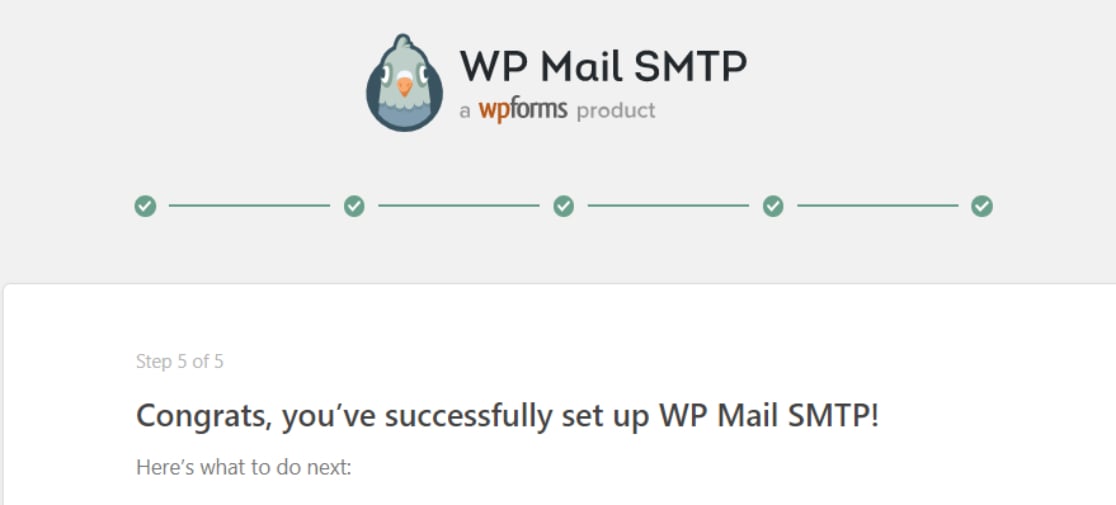
Pode preferir deixar a equipa do WP Mail SMTP fazer o trabalho de configurar tudo isto por si. Nesse caso, certifique-se de verificar a opção White Glove Setup ao comprar sua licença.
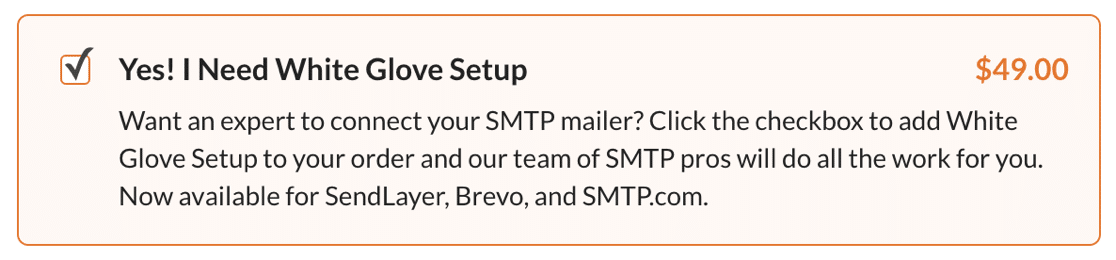
Assim que o plugin WP Mail SMTP estiver configurado, aceda ao seu painel de controlo do WordPress.
Passo 2. Ativar os registos de e-mail do WordPress
No seu painel de controlo do WordPress, aceda a WP Mail SMTP " Definições. Em seguida, clique no separador Registo de e-mail.
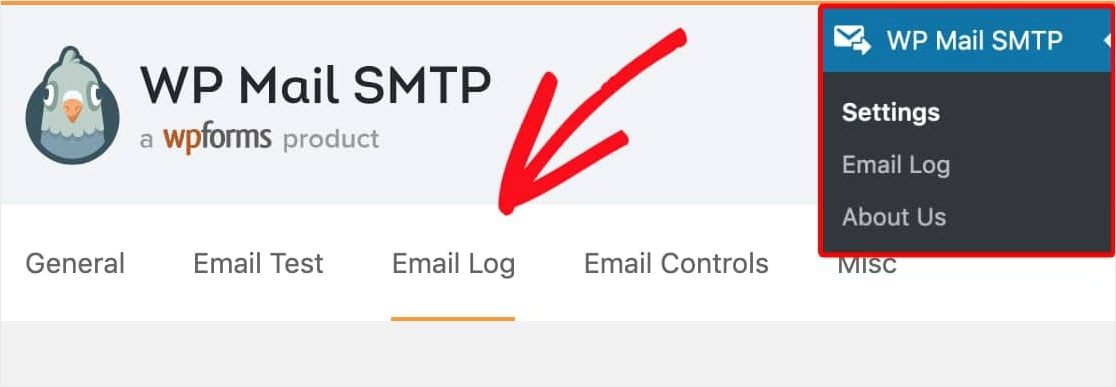
Na página Registo de correio eletrónico, encontrará uma opção chamada Ativar registo. Isto manterá um registo de todos os e-mails enviados a partir do seu site.
Com esta opção Ativar registo, os detalhes de cada registo de e-mail do WordPress incluem:
- Estado do correio eletrónico (permite-lhe saber se foi enviado com êxito)
- Data e hora de envio
- Linha de assunto
- Endereço(s) de correio eletrónico do destinatário (incluindo CC e BCC)
- Do e-mail
- Número de anexos (no caso de ter configurado os seus formulários para aceitarem vários anexos)
- Opção de envio utilizada
- Pormenores técnicos adicionais (como o tipo de conteúdo, MIME, etc.)
Clique na caixa ao lado de Ativar registo. Depois de selecionar esta opção, aparecerão mais opções por baixo.
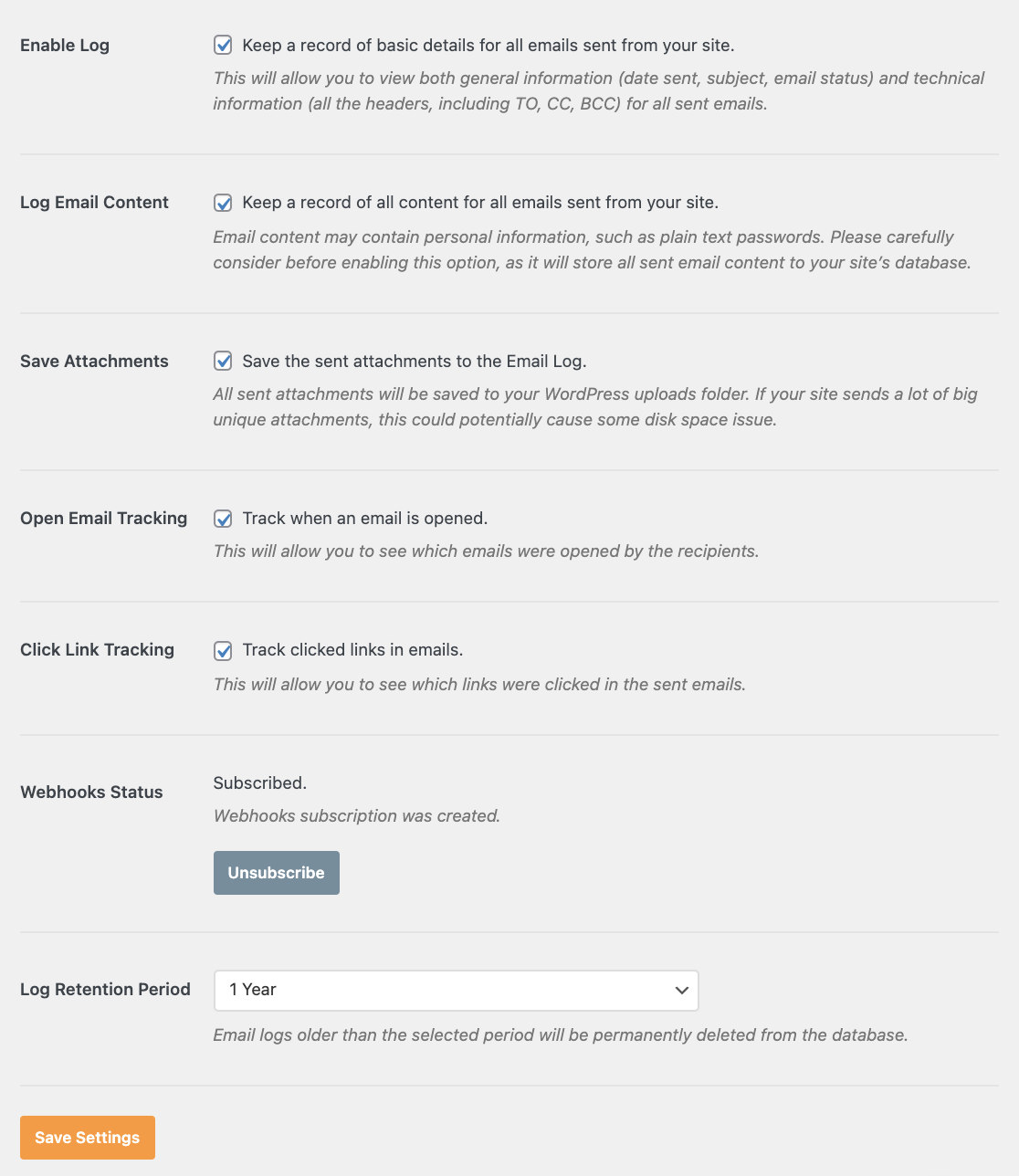
Estas opções são:
- Registar o conteúdo do e-mail - Ao ativar esta definição, o conteúdo de todos os e-mails enviados a partir do seu site será armazenado. Considere cuidadosamente se precisa mesmo desta opção, porque todo o conteúdo do correio eletrónico será armazenado como texto simples (não encriptado) na base de dados do seu site, o que constitui um risco de segurança.
- Guardar anexos - Se ativar esta opção, todos os anexos de correio eletrónico serão guardados na pasta Uploads do seu site WordPress. Os sites que enviam muitos anexos grandes podem ter problemas de espaço em disco se esta definição estiver activada.
- Rastreio de e-mails abertos - Com esta opção activada, poderá ver se os utilizadores abriram os seus e-mails.
- Seguimento de links de cliques - Esta opção permite-lhe ver se os utilizadores clicaram em algum link nos seus emails.
- Estado dos Webhooks - Esta definição só está disponível para determinados mailers SMTP do WP Mail. Por defeito, deve ser definido como Subscribed (Subscrito). Isto permite que o plugin actualize os seus registos de e-mail com os estados de entrega.
- Período de retenção de registos - Pode utilizar este menu pendente para determinar durante quanto tempo os registos devem ser guardados no seu site antes de serem eliminados para sempre.
Cabe-lhe a si decidir se pretende ativar estas definições. Todas elas são opcionais e não são necessárias para ativar os registos de correio eletrónico.
Em seguida, clique no botão Guardar definições para ativar o registo de correio eletrónico do WordPress.
Passo 3. Ver os registos de e-mail do WordPress
Para ver os registos de e-mail do WordPress, clique em WP Mail SMTP " Registo de e-mail no lado esquerdo do menu de administração do WordPress. Os e-mails mais recentes serão mostrados no topo da lista.
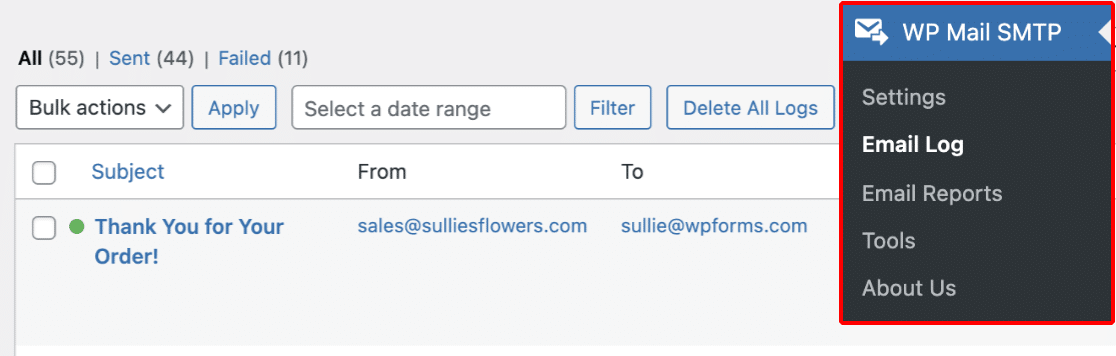
Se pretender ver mais detalhes sobre uma determinada mensagem de correio eletrónico, basta clicar no Assunto. Isto abrirá uma página para esse registo de correio eletrónico individual. Inclui detalhes como o estado do correio eletrónico, a partir de que mailer foi enviado, o seguimento de aberturas e cliques e muito mais.
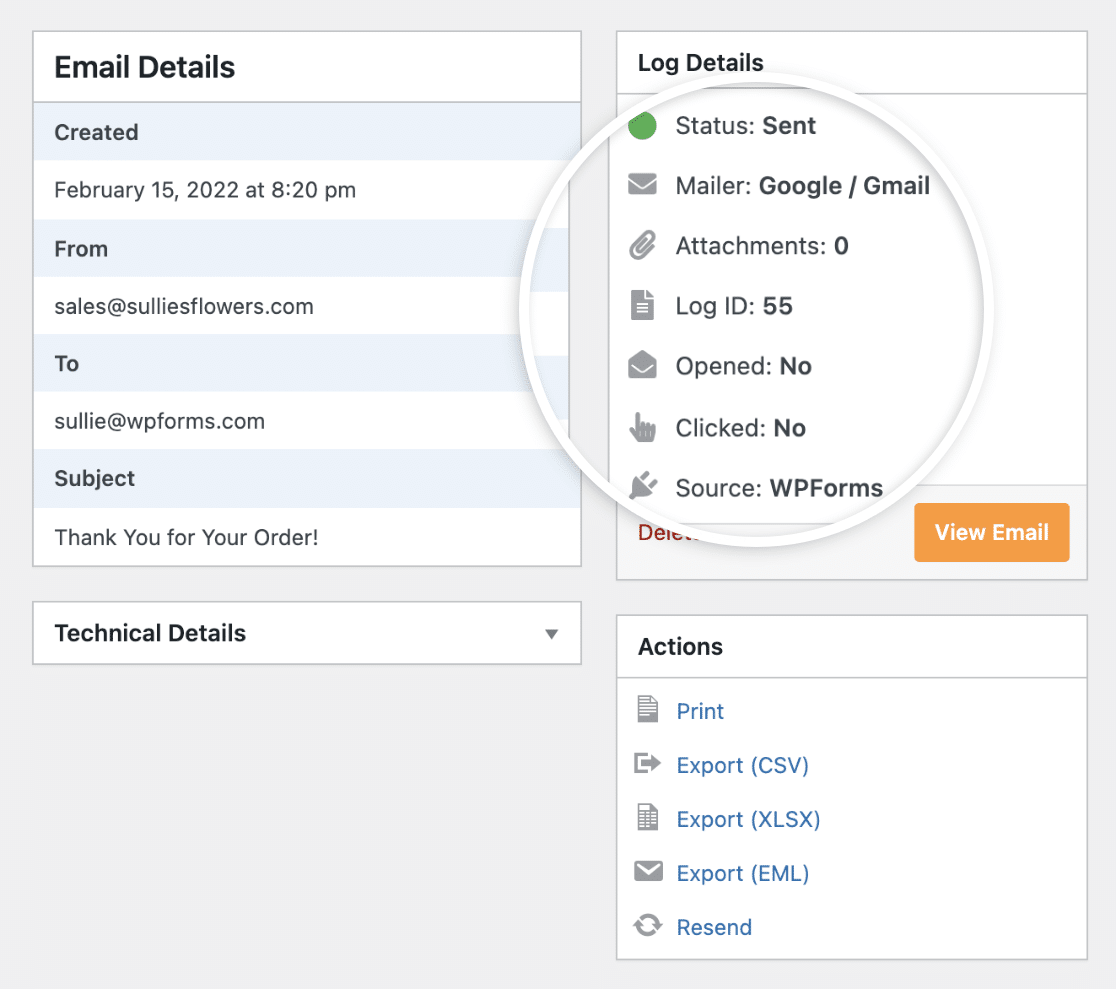
Aqui também pode exportar ou imprimir o registo e reenviar a mensagem de correio eletrónico, se necessário.
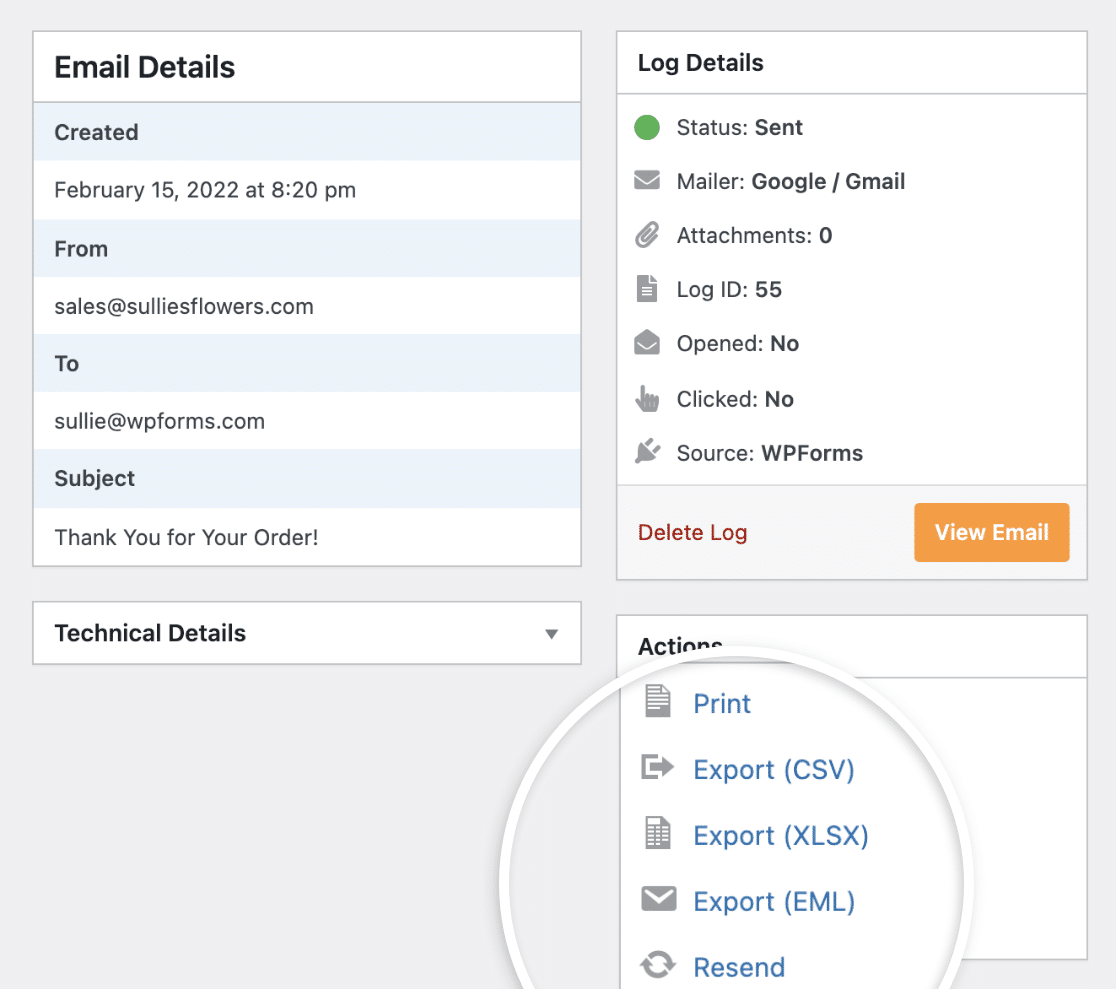
Bom trabalho! Activou e visualizou oficialmente os seus registos de e-mail do WordPress.
Vantagens do registo de correio eletrónico
Depois de ativar o registo de e-mails, a sua base de dados do WordPress irá registar todos os e-mails que o seu site envia. Isso pode ser útil se você:
- Estão a enviar notificações de formulários - As notificações de formulários enviam-lhe alertas de e-mail quando alguém preenche um formulário. Isto é ótimo para encaminhar automaticamente os emails para o membro correto da equipa e para se manter a par dos contactos recebidos. Agora que os seus e-mails estão registados, terá um registo exato das notificações que foram enviadas.
- Quer ver quem recebeu um email - Pode manter-se organizado verificando os registos de email para ver que visitantes ou membros da equipa receberam determinados emails.
- Necessita de mais detalhes sobre os e-mails - Isto ajuda-o a ver coisas como quando um e-mail foi enviado. Pode ver os seus registos de correio eletrónico para descobrir toneladas de detalhes, incluindo a data e a hora em que o correio eletrónico foi enviado.
- Certifique-se de que os e-mails são entregues - Pode utilizar o registo de e-mails para verificar se um e-mail foi entregue com êxito. Se um visitante entrar em contacto consigo e disser que não recebeu um e-mail que esperava, pode verificar o estado no registo. Isto é útil em muitos casos, incluindo se ativar a Ativação do utilizador ao criar um formulário de registo de utilizador.
Em seguida, crie um boletim informativo por correio eletrónico
E aí está! Agora já sabe como configurar os registos de e-mail do WordPress utilizando o plugin WP Mail SMTP.
Não deixe de consultar a nossa publicação sobre como criar um boletim informativo por correio eletrónico se estiver interessado em impulsionar o seu crescimento online através da sua lista de correio eletrónico.
Além disso, se precisar de alterar o seu endereço de correio eletrónico do WordPress, consulte este guia sobre como alterar o seu endereço de correio eletrónico de administrador do WordPress.
Então, do que está à espera? Comece a usar o WP Mail SMTP agora e gerencie seus registros de e-mail enquanto corrige seus problemas de entrega de e-mail do WordPress de uma vez por todas.
E se gostou deste artigo, siga-nos no Facebook e no Twitter para mais tutoriais gratuitos sobre o WordPress.

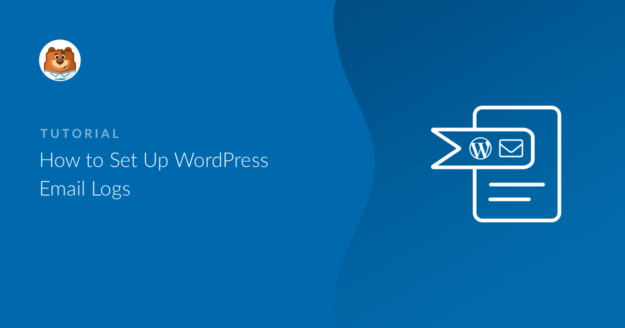


Para isso, é necessário um plano para toda a vida.
Olá Marco!
Os registos de e-mail estão incluídos em qualquer uma das licenças pagas.
Boa viagem 🙂
É possível armazenar os dados num ficheiro de texto em vez de na base de dados?
Olá Stéphane,
Atualmente, não temos esta opção no WPForms. No entanto, concordo que seria muito útil. Tomei nota do pedido de funcionalidade e vamos mantê-lo no nosso radar enquanto planeamos o nosso roteiro para o futuro.
Tenha um bom dia 🙂
Obrigado. Sabe se é possível apresentar mais de 10 itens de registo por página?
Olá Stéphane!
Óptima pergunta! Neste momento, pode utilizar a opção Paginação nas Opções de ecrã na página Registo de correio eletrónico para configurar um número personalizado. Pode ver esta captura de ecrã para mais pormenores.
Na próxima atualização do plugin, adicionaremos um filtro com a possibilidade de escolher o número de registos de registo apresentados na página.
Espero que isto ajude.
Tenha um bom dia 🙂
Tenho uma licença Pro, mas não vejo nenhum registo, apenas esse erro. Podem ajudar-me?
O registo de correio eletrónico não está corretamente instalado
Por alguma razão, a tabela da base de dados não foi instalada corretamente. Contacte a equipa de suporte do plugin para diagnosticar e resolver o problema.
Neste momento, todos os e-mails enviados não são registados.
Olá - Sugiro que contacte a equipa de apoio do WP Mail SMTP para este efeito. Se tiver uma licença paga do WP Mail SMTP, pode contactá-los aqui ou se for um utilizador gratuito, pode contactá-los aqui.
Boa viagem 🙂
Esta funcionalidade permite reenviar mensagens de correio eletrónico não entregues?
Olá, Zaria - Infelizmente, apenas mantém um registo de correio eletrónico. Para reenviar as mensagens de correio eletrónico, poderá ter de verificar as definições específicas do seu programa de correio eletrónico, se este tiver esta funcionalidade.
Espero que esta informação ajude!
É possível verificar se a mensagem de correio eletrónico foi aberta. Quantas vezes e quando? Agradecimentos
Olá Kamil- Atualmente não temos esta funcionalidade integrada nos nossos plugins. No entanto, concordo que seria muito útil. Tomei nota do pedido de funcionalidade e vamos mantê-lo no nosso radar enquanto planeamos o nosso roteiro para o futuro.
Caso seja útil, aqui está um guia completo sobre o registo de correio eletrónico.
Boa viagem 🙂
Olá!
Estamos a utilizar o WPForms e o WP Mail SMTP em vários sites com a mesma configuração. Existe algo no roteiro para importar/exportar a configuração do WP Mail SMTP?
Estamos a deparar-nos com alguns problemas de CI/CD.
Com os melhores cumprimentos,
Brandon
Olá Brandon - Lamento não termos atualmente uma forma de importar/exportar as configurações SMTP do WP Mail. Adicionei um voto à nossa lista de pedidos de funcionalidades e vamos mantê-lo no nosso radar enquanto planeamos o nosso roteiro para o futuro.
Peço desculpa pelo incómodo!
Olá. Estou a pensar em fazer a atualização, mas gostaria de saber se isso me permite ver qual o endereço de e-mail que recebeu uma newsletter enviada através do meu site wordpress?
Olá, desculpem a confusão!
O WPForms Lite, a nossa versão gratuita, não tem a funcionalidade de armazenar entradas, embora possa definir e-mails de notificação de formulários para enviar as submissões de formulários para o seu endereço de e-mail.
Como as entradas não são armazenadas no WPForms Lite, elas não estão disponíveis quando você atualiza para a versão paga. Esta é uma restrição definida pelo WordPress.org - os plugins não podem "desbloquear" conteúdo como dados de entrada numa versão paga desta forma.
Esta informação também é apresentada na página Entradas do plugin Lite. Se tiver alguma sugestão sobre como podemos esclarecer melhor esta questão, informe-me e eu partilho-a com a nossa equipa.
Ao atualizar para a nossa versão paga, pode certamente armazenar e gerir futuras entradas no seu sítio Web.
Espero que isto ajude! 🙂
Hi,
Quero mostrar os emails enviados a um utilizador na página de edição de posts do administrador. Estou a criar uma metabox para o efeito. Que método tenho de chamar para obter listas de registos?
Que tabela utilizar para guardar os registos?
Oi Suyash! Temos um artigo com detalhes sobre nossa estrutura de datatable aqui.
Basicamente, armazenamos todos os dados do formulário em duas tabelas na base de dados nativa do WordPress (mostrada nesta captura de ecrã). Os valores de campo para entradas são armazenados na tabela de entradas e codificados num único objeto JSON para melhor armazenamento.
Se abrir a sua tabela wp_wpforms_entries através do phpMyAdmin, poderá ver o que estou a descrever (aqui está uma captura de ecrã de exemplo). Através do phpMyAdmin, também pode verificar como outros dados estão estruturados nas nossas duas tabelas.
Espero que isso ajude a esclarecer 🙂 Observe que as personalizações estão fora do escopo do nosso suporte. Se tiver mais alguma questão sobre as funcionalidades padrão do WPForms, por favor contacte-nos se tiver uma subscrição ativa. Se não tiver, não hesite em colocar-nos algumas questões nos nossos fóruns de suporte.
Obrigado!